
Բովանդակություն:
- Հեղինակ John Day [email protected].
- Public 2024-01-30 09:47.
- Վերջին փոփոխված 2025-01-23 14:48.
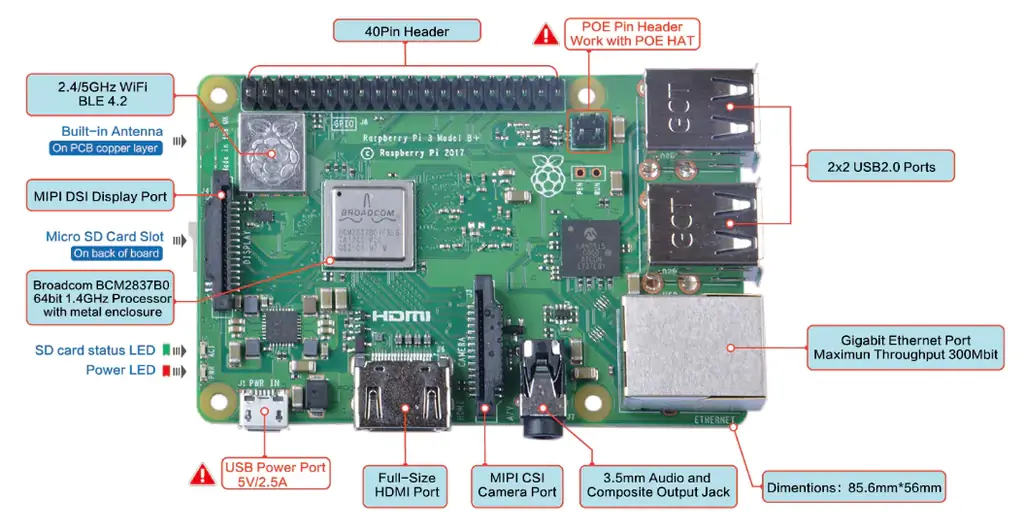

Երբևէ ցանկացե՞լ եք անել ձեր սեփական խաղային վահանակը: Վահանակ, որն էժան է, փոքր, հզոր և նույնիսկ հիանալի տեղավորվում է գրպանում: Այսպիսով, այս նախագծում ես ձեզ ցույց կտամ, թե ինչպես պատրաստել խաղային վահանակ ՝ օգտագործելով Raspberry Pi- ն:
Բայց ի՞նչ է Raspberry Pi- ն:
Այսպիսով, հիմնականում, Raspberry Pi- ն ցածր գնով վարկային քարտի չափի համակարգիչ է: Այս փոքրիկ համակարգչով դուք կարող եք շատ բաներ անել ՝ ռոբոտներ, տան ավտոմատացում, սովորել ծրագրավորել և նույնիսկ տեսախաղերի կոնսուլներ: Ստորև բերված պատկերը ցույց է տալիս Raspberry Pi 3 Model B+ - ի բաղադրիչներն ու որոշ բնութագրերը:

Նախագծի հիմքում ընկած պատմությունը
Առաջին և միակ խաղային մխիթարիչը, որը ես ունեի մանկության տարիներին, Tectoy- ի Mega Drive 3 -ն էր, ես շատ զվարճացա դրա հետ, բայց մի օր այն ընկավ և դադարեց աշխատել, ծնողներս ֆինանսական պայմաններ չունեին գնելու համար: նոր տեսախաղ ինձ համար: Այսպիսով, իմ 17 տարեկան հասակում ես որոշեցի անել իմ սեփական տեսախաղերի մխիթարիչը ՝ օգտագործելով Raspberry Pi- ն, ես զարմացա, թե ինչպես կարող է այդքան փոքր տախտակը լինել այնքան հզոր, որ կարողանա խաղեր վարել: Տեսախաղերը հիանալի են, բայց ձեր սեփական խաղային մխիթարելն ավելի զով է, քանի որ սովորում եք, թե ինչպես է այն աշխատում և կարող եք այն հարմարեցնել ձեր ձևով: Այսպիսով, եկեք սկսենք:
Քայլ 1: Նյութեր
Ահա այն նյութերը, որոնք ձեզ անհրաժեշտ կլինեն այս նախագիծը կատարելու համար.
Raspberry Pi 3 մոդել B+ կամ մոդել B
Պատյան ձեր Raspberry Pi- ի համար (խորհուրդ եմ տալիս Flirc պատյանը)
64 ԳԲ դասի 10 միկրո SD քարտ
5V 3A Ազնվամորի Pi 3 սնուցման աղբյուր
HDMI մալուխ
Nintendo Wii U Pro վերահսկիչ (կարող եք օգտագործել այլ Bluetooth կամ USB վերահսկիչ)
USB ստեղնաշար (որոշ պարամետրեր կատարելու համար անհրաժեշտ է միայն ստեղնաշարը ժամանակավորապես)
Քայլ 2: Տեղադրեք Ազնվամորի Պիը պատյանում
Առաջին բանը, որ դուք պետք է անեք, վահանակը հավաքելն է: Դրա համար դուք հիմնականում պետք է ձեր Raspberry Pi- ն դնեք պատյանում և պտուտակեք այն; եթե օգտագործում եք Flirc պատյանը, հետևեք ստորև ներկայացված պատկերներին:
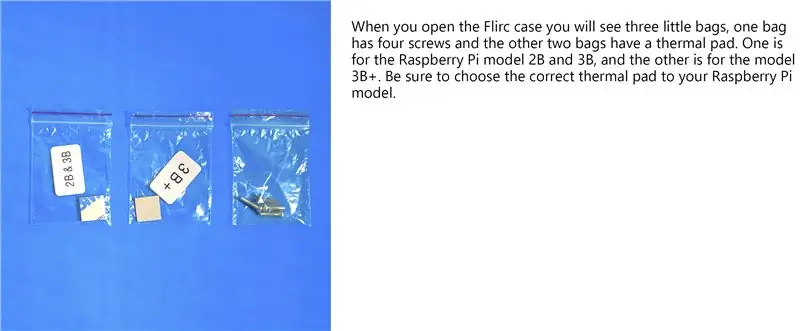
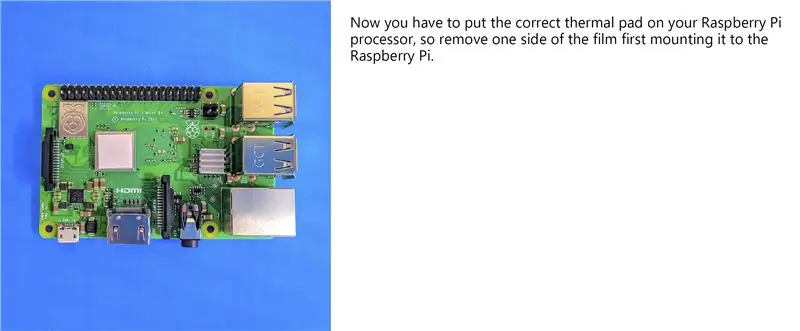
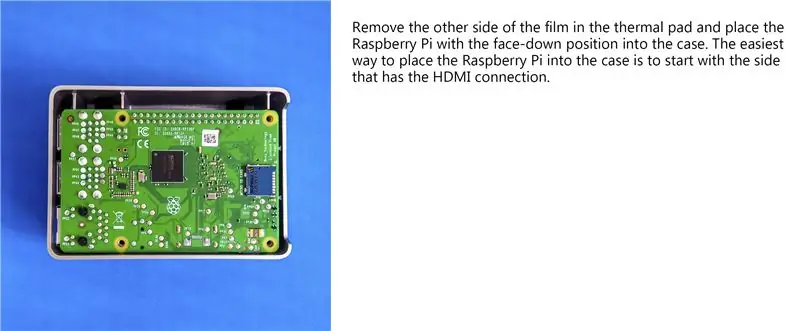
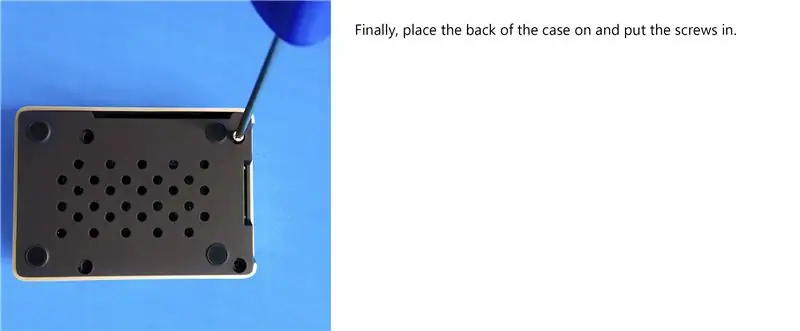
Քայլ 3: Ներբեռնեք և տեղադրեք RetroPie
Երբ դուք հավաքեք Raspberry Pi- ն պատյանում, դուք ստիպված կլինեք տեղադրել emulation համակարգ ՝ Raspberry Pi- ում խաղեր խաղալու համար: Այս նախագծում մենք կօգտագործենք RetroPie- ն որպես էմուլյացիոն համակարգ:
RetroPie- ի մասին
RetroPie- ը ծրագրային գրադարան է, որն օգտագործվում է Raspberry Pi- ի վրա ռետրո տեսախաղեր նմանակելու համար: Այն նաև Raspberry Pi- ի համար ամենահայտնի էմուլյացիոն համակարգերից է, որն ունի օգտագործողի համար հարմար ինտերֆեյս և կարող է գործարկել ինչպես գոյություն ունեցող օպերացիոն համակարգի (օրինակ ՝ Raspbian), այնպես էլ որպես օպերացիոն համակարգ ՝ նախապես պատրաստված SD քարտի պատկերից: RetroPie- ի հիմնական առանձնահատկությունն այն է, որ այն ներառում է Raspberry Pi- ի վրա մխիթարել խաղային մոդելավորման գրեթե բոլոր նախկին փորձը: Այն բաղկացած է EmulationStation- ի միջերեսից ՝ էմուլյատորների, Kodi մեդիա նվագարկիչի, Retroarch- ի և ավելի քան 50 նախապես տեղադրված համակարգերի թեմաներով: Raspberry Pi- ի ցանկացած մոդել կարող է գործարկել RetroPie, բայց ես խորհուրդ եմ տալիս օգտագործել Raspberry Pi 3 Model B+ - ը, քանի որ նրա ավելի հզոր GPU, CPU և Ram հնարավորությունները առավելագույնի կհասցնեն խաղերի տեսականին:
Այժմ, երբ դուք մի փոքր գիտեք RetroPie- ի մասին, ներբեռնեք ծրագրակազմը: Այսպիսով, գնացեք RetroPie կայք և ներբեռնեք այն:
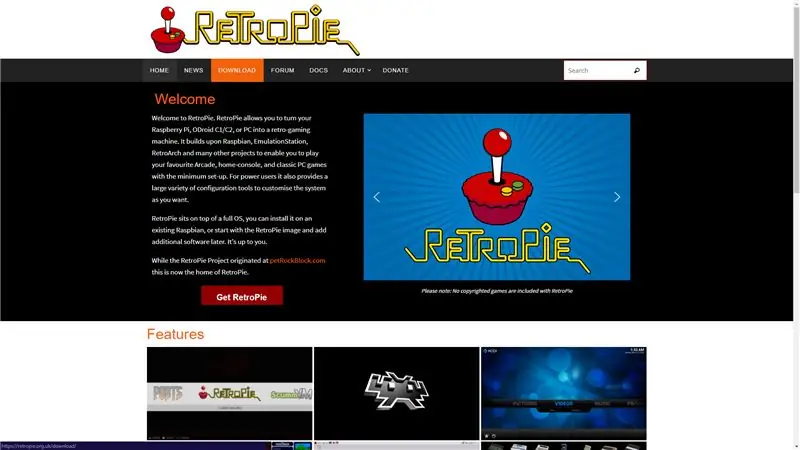
Նշում. Կտտացրեք Raspberry Pi 2/3 տարբերակին Ներբեռնում բաժնում ՝ RetroPie- ը ներլցնելու համար Raspberry Pi 2 և 3 -ի ցանկացած մոդելի:
Այժմ ժամանակն է տեղադրել RetroPie- ը ձեր microSD քարտում: Առաջին հերթին, դուք պետք է ներբեռնեք երկու ծրագրակազմ ՝ SD քարտի ձևաչափիչ և balenaEtcher:
RetroPie- ի տեղադրման առաջին քայլը ձեր microSD քարտի ձևաչափումն է: Այսպիսով, տեղադրեք այն ձեր համակարգչի մեջ (կարող եք օգտագործել ադապտեր), բացեք SD քարտի ձևաչափը, ընտրեք microSD քարտը, որը կօգտագործվի RetroPie- ի համար և ձևաչափեք այն:
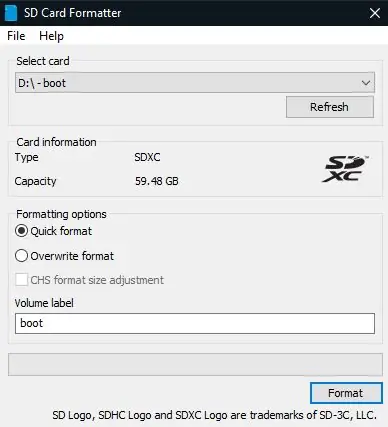
Դա անելուց հետո, բացեք ձեր ներբեռնած RetroPie ֆայլը և բացեք balenaEtcher- ը: Այս ծրագրում ընտրեք RetroPie պատկերը ձեր համակարգչում, ընտրեք microSD քարտը և բռնկեք այն:
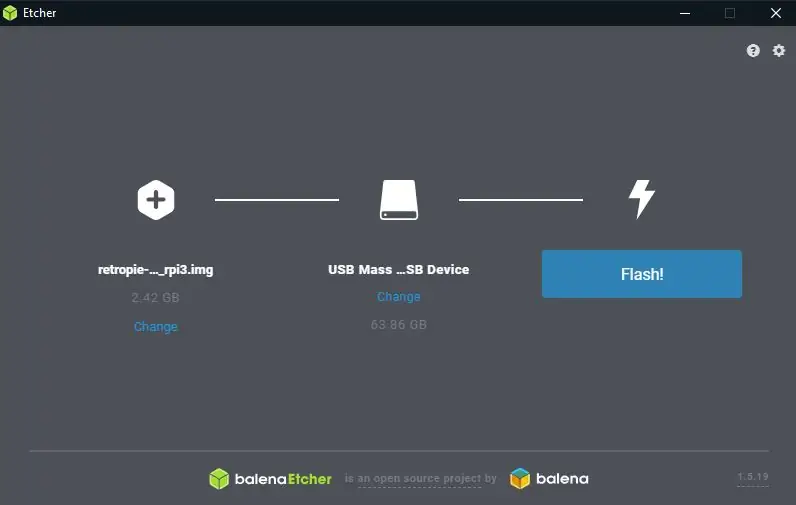
Սպասեք մինչև գործընթացի ավարտը և RetroPie- ն տեղադրվի ձեր microSD քարտում:
Քայլ 4: Կարգավորեք RetroPie- ը
Այս քայլում մենք որոշ կոնֆիգուրացիաներ կանենք RetroPie- ում: Այսպիսով, նախ, տեղադրեք microSD քարտը ձեր Raspberry Pi- ում; միացրեք HDMI մալուխը ՝ մի կողմը Raspberry Pi- ում, իսկ մյուս կողմը ՝ հեռուստացույցի կամ մոնիտորի մեջ; միացրեք սնուցման աղբյուրը միկրո USB միացման մեջ և ապա գործարկեք Raspberry Pi- ն:
1. Առաջին կոշիկ
Դա առաջին պատկերն է, որը կտեսնեք առաջին բեռնախցիկում: Այն ձեզանից կպահանջի պահել ձեր սարքի կոճակը `այն կազմաձևելու համար: Եթե դուք օգտագործում եք Bluetooth վերահսկիչ (օրինակ ՝ Nintendo Wii U Pro վերահսկիչ), ապա նախ պետք է կազմաձևեք USB ստեղնաշարը, իսկ ավելի ուշ ՝ կարգավորիչը: Եթե դուք օգտագործում եք USB կարգավորիչ, պահեք ցանկացած կոճակ և սկսեք կազմաձևել այն:
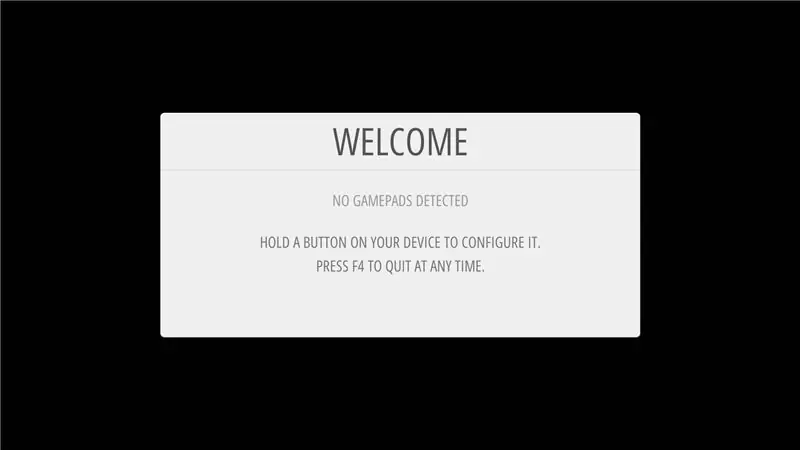
2. Bluetooth կարգավորիչի կարգավորում
Bluetooth կարգավորիչ կազմաձևելու համար անցեք ստեղնաշարի կազմաձևման ընտրացանկ և ընտրեք Bluetooth:
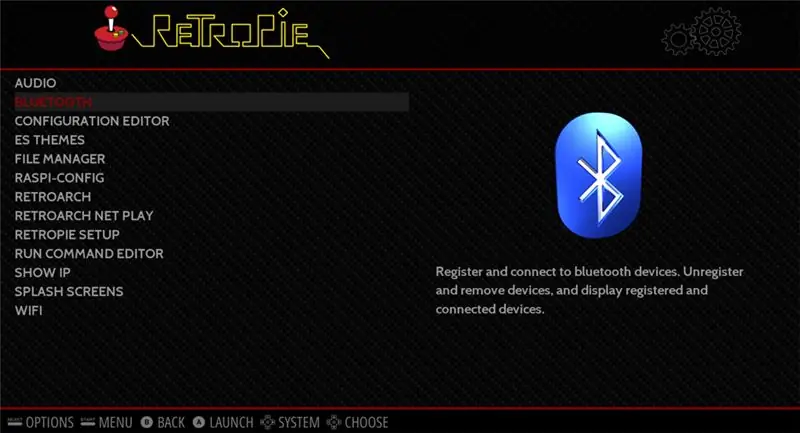
Այժմ ընտրեք Գրանցվել և միացեք Bluetooth սարքին, այն կփնտրի ձեր Bluetooth կարգավորիչը, այս պահին դուք պետք է սեղմեք Sync կոճակը ՝ ձեր վերահսկիչը Raspberry Pi- ի հետ համաժամացնելու համար (Nintendo Wii U Pro Controller- ի այս կոճակը կարմիր է կոճակը, որը գտնվում է հետևի մասում): Այնուհետեւ ընտրեք ձեր վերահսկիչը եւ հաջորդ էկրանին ընտրեք NoInputNoOutput տարբերակը: Հետևեք ստորև ներկայացված պատկերներին:
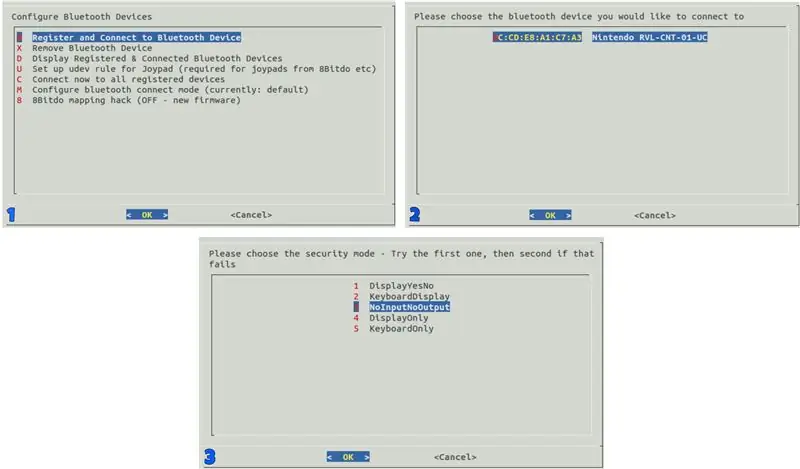
Դրանից հետո գնացեք RetroPie- ի հիմնական էկրան, սեղմեք մեկնարկի կոճակը `հիմնական ընտրացանկը բացելու համար և ընտրեք Configure Input, այնուհետև պահեք ձեր Bluetooth վերահսկիչի ցանկացած կոճակ` այն հայտնաբերելու և կազմաձևելու համար: Կարգավորելուց հետո ձեր Bluetooth կարգավորիչը կաշխատի:
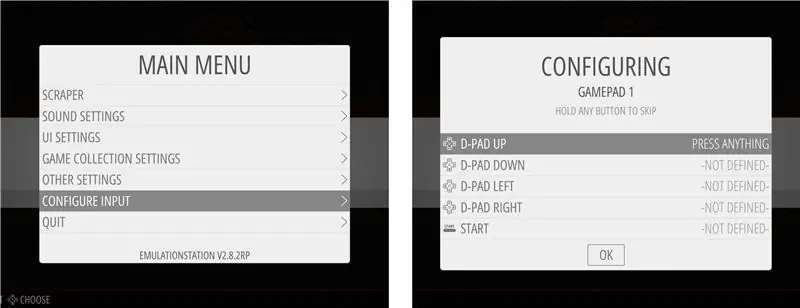
3. Wi-Fi- ի կարգավորում
Այժմ այս քայլում մեզ անհրաժեշտ կլինի USB ստեղնաշար ՝ Wi-Fi- ը կազմաձևելու համար: Այսպիսով, գնացեք կազմաձևման ընտրացանկ, ընտրեք Wi-Fi, ընտրեք Միացեք WiFi ցանցին, այնուհետև ընտրեք ձեր Wi-Fi ցանցը և տեղադրեք ձեր գաղտնաբառը:
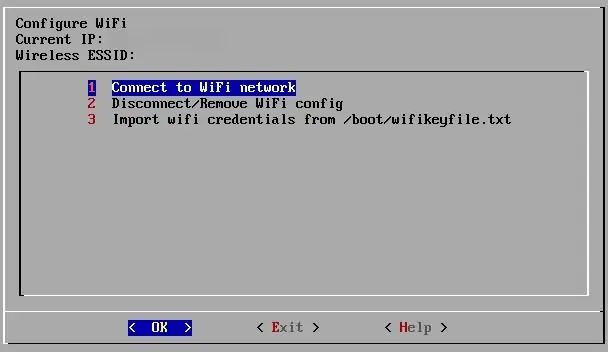
4. Այլ էմուլյատորների տեղադրում (անհրաժեշտ է ինտերնետ կապ)
RetroPie- ն ունի ավելի քան 50 համակարգ, որոնք նախապես տեղադրված են լռելյայն, բայց կան շատ ավելի էմուլյատորներ, որոնք կարող եք տեղադրել և լռելյայն տեղադրված չեն: Ավելի շատ էմուլյատորներ տեղադրելու համար գնացեք RetroPie Setup կազմաձևման ցանկում և առաջին հերթին ընտրեք Update RetroPie-Setup script, և այնուհետև գնացեք Manage packages; այս բաժնում ընտրեք Կառավարեք կամընտիր փաթեթները և կտեսնեք տեղադրելու բազմաթիվ էմուլյատորներ, ինչպիսիք են PPSSPP- ը (emulator- ը PSP- ի համար) և Reicast- ը (emulator- ը Dreamcast- ի համար): Կարող եք նաև ընտրել Կառավարեք փորձարարական փաթեթները ՝ որոշ էմուլյատորներ տեղադրելու համար, որոնք փորձարկվում են Drastic- ի նման (Nintendo DS- ի էմուլյատոր), և նույնիսկ կարող եք տեղադրել որոշ նավահանգիստներ, ինչպես Minecraft Pi հրատարակությունը: Էմուլատորը, որը ցանկանում եք տեղադրել, ընտրելուց հետո ընտրեք Տեղադրեք տարբերակը աղբյուրից և մի քանի րոպե սպասեք, որ էմուլյատորը տեղադրվի: Հետևեք ստորև ներկայացված պատկերներին:
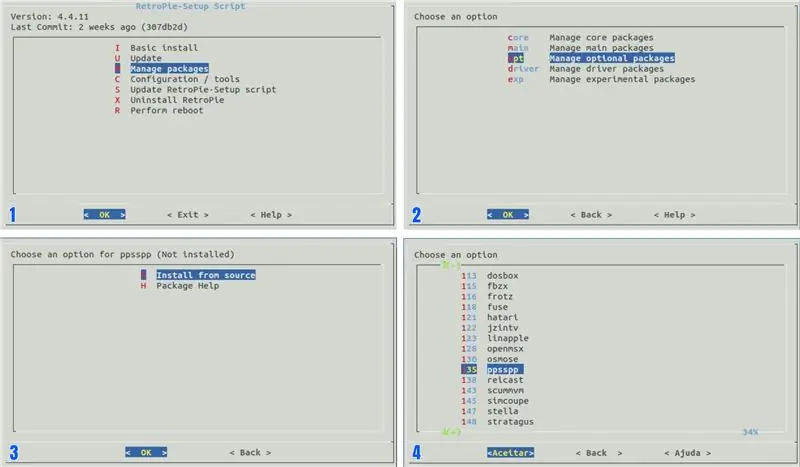
*Սրանք RetroPie- ի ընդամենը մի քանի հիմնական պարամետրեր են, բայց դուք կարող եք ուսումնասիրել և կատարել բազմաթիվ փոփոխություններ դրանում:
Քայլ 5: Տեղադրեք խաղերը
Ի վերջո, սա լավագույն մասն է: It'sամանակն է խաղերը տեղադրել ձեր տեսախաղերի վահանակում: Նախ, դուք պետք է ներբեռնեք խաղերը, ես խորհուրդ եմ տալիս խաղեր ներբեռնելու երկու կայք. բացեք այն նախքան RetroPie տեղափոխվելը:
Կան խաղեր RetroPie- ին փոխանցելու երկու եղանակ, որոնք ես խորհուրդ եմ տալիս, մեկը գրիչով շարժիչն է, իսկ մյուսը `SFTP- ի միջոցով:
Ռոմերի փոխանցում գրիչով
Գրիչ կրիչով խաղերը փոխանցելու համար հարկավոր է գրիչ կրիչը միացնել ձեր համակարգչին և ձևաչափել այն FAT32- ի վրա, այնուհետև գրիչում ստեղծեք թղթապանակ retropie անունով, միացրեք այն Pi- ին և սպասեք, մինչև այն ավարտի թարթելը, ապա դուրս հանեք գրիչի կրիչը և միացրեք այն համակարգչին: Այժմ retropie թղթապանակում դուք կգտնեք թղթապանակի ռոմերը, կտտացրեք դրա վրա և խաղերը ավելացրեք իրենց համապատասխան էմուլյատորների պանակին: Գրիչով շարժիչը նորից միացրեք Raspberry Pi- ի մեջ և սպասեք, որ այն թարթվի, երբ դա ավարտվի, այնուհետև կարող եք հեռացնել գրիչը: Հետևեք ստորև ներկայացված պատկերներին:
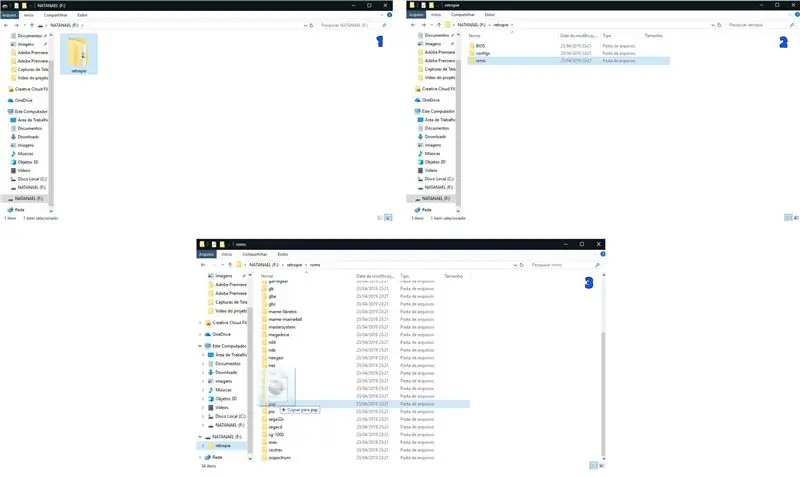
Ռոմերի փոխանցում SFTP- ի միջոցով
SFTP- ը, որը կոչվում է նաև Secure File Transfer Protocol, ցանցային արձանագրություն է, որը թույլ է տալիս ապահով կերպով ֆայլեր փոխանցել ցանցի միջոցով: Ձեր Raspberry Pi- ն և ձեր համակարգիչը պետք է միացված լինեն նույն ցանցին Ethernet- ի կամ Wi-Fi- ի միջոցով: Այսպիսով, նախ անհրաժեշտ է SSH- ն միացնել RetroPie- ում, գնալ կազմաձևման ընտրացանկ, ընտրել Raspi-Config, ընտրել Interfacing Options, այնուհետև ընտրել SSH և սեղմել Yes ՝ SSH սերվերն ակտիվացնելու համար: Հետևեք ստորև ներկայացված պատկերներին:
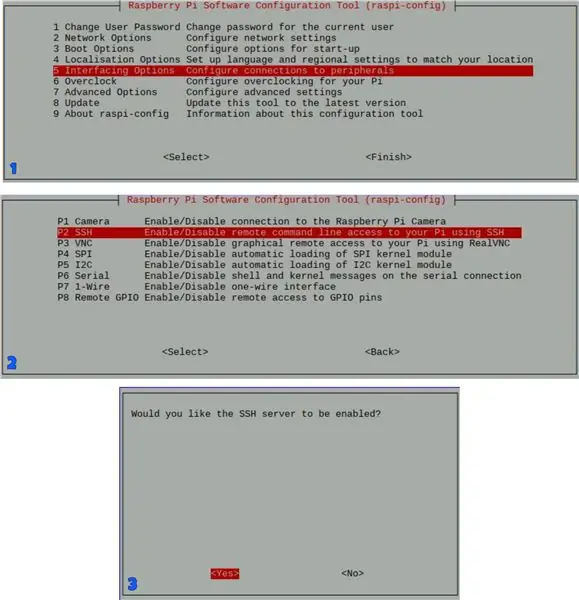
Այժմ գնացեք ձեր համակարգիչ, և ձեզ հարկավոր կլինի ներբեռնել SFTP ծրագիր ՝ խաղերը ձեր Raspberry Pi- ին փոխանցելու համար, խորհուրդ եմ տալիս WinSCP- ը Windows- ի համար և Cyberduck- ը ՝ Mac- ի համար: WinSCP Մուտքի էկրանում ընտրեք SFTP Ֆայլի արձանագրության մեջ, Տեղադրեք Ձեր Raspberry Pi- ի IP հասցեն Host name բաժնում (ձեր Raspberry Pi- ի IP հասցեն գտնելու համար անցեք Կազմաձևման ընտրացանկ և ընտրեք Showուցադրել IP- ը); ապա RetroPie- ում տեղադրեք օգտագործողի անունը, որը pi է և Գաղտնաբառը, որը լռելյայն ազնվամորի է: Այժմ կտտացրեք Պահել, ընտրեք Մուտք և ձեր համակարգիչը միացված կլինի Raspberry Pi- ին:
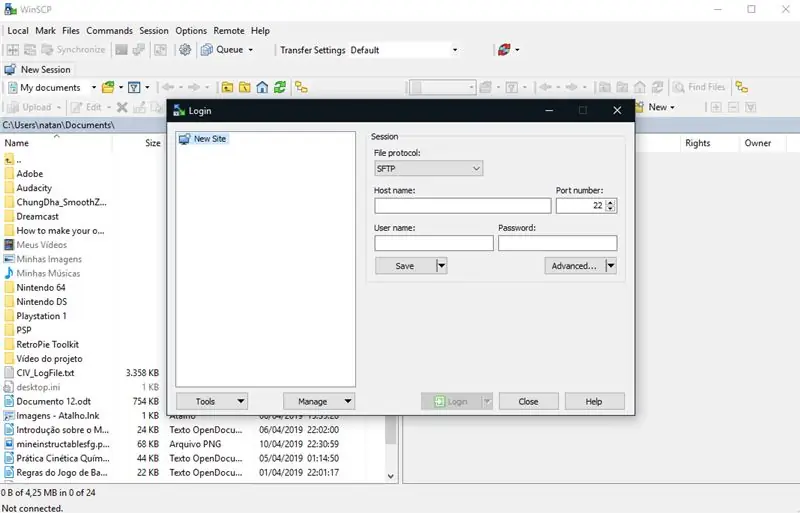
Այժմ միակ բանը, որ դուք պետք է անեք, այն է, որ ձեր համակարգչից պատճենեք խաղերը ձեր empberry Pi- ի/home/pi/RetroPie թղթապանակի համապատասխան emulator թղթապանակում:
Երբ ավարտեք խաղերը ձեր Raspberry Pi- ին փոխանցելը, գնացեք Հիմնական ընտրացանկ `ընտրեք Դուրս գալ, այնուհետև ընտրեք Վերագործարկեք EmulationStation- ը:
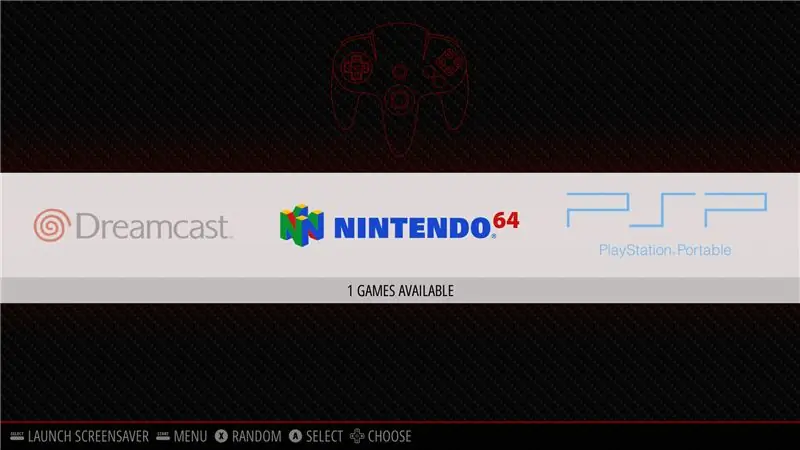
Դուք կտեսնեք, որ խաղերը կհայտնվեն սկզբնական էկրանին յուրաքանչյուր emulator բաժնում: Եթե այո, ապա խաղերն արդեն տեղադրված են RetroPie- ում:
Քայլ 6: Վայելեք ձեր տեսախաղերի վահանակը
Այժմ ձեր փոքրիկ տեսախաղերի վահանակը պատրաստ է, բայց RetroPie- ն զանգվածային համայնք է, որտեղ մենք միշտ սովորում և նոր բան ենք պատրաստում, այնպես որ մենք կարող ենք շարունակաբար թարմացնել մեր RetroPie վահանակը `այն ավելի լավը դարձնելով, խորհուրդ եմ տալիս այցելել RetroPie ֆորում` RetroPie- ի մասին ավելին իմանալու համար:.
Այս վահանակի առավելություններից մեկն այն է, որ այն փոքր է, և գրպանումդ կարող ես կրել ուր ուզես; կարող եք, օրինակ, գնալ ձեր ընկերոջ տուն և այնտեղ խաղեր խաղալ, միայն անհրաժեշտ կլինի ձեր Raspberry Pi- ն միացնել ցանկացած հեռուստացույցի կամ մոնիտորի:
Հուսով եմ, որ դուք նույնպես շատ կվայելեք այս նախագիծը, սա իմ առաջին նախագիծն է Instructables- ում, և ես շատ ուրախ եմ հրապարակել այն: Եթե այս նախագծի վերաբերյալ որևէ կասկած ունեք, խնդրում ենք մեկնաբանել ստորև բերված բաժնում, և ես կանեմ հնարավորը ՝ ձեր հարցերին պատասխանելու համար: Bտեսություն !!!;)
Նշում. Ես կցել եմ այս նույն ծրագրի pdf- ն այստեղ `PT-BR- ում, որն իմ մայրենի լեզուն է::)
Խորհուրդ ենք տալիս:
Ստեղծեք ձեր սեփական դյուրակիր ռետրո խաղային վահանակը որը նաև Win10 պլանշետ է: 6 քայլ (նկարներով)

Ստեղծեք ձեր սեփական դյուրակիր ռետրո խաղային վահանակը: …… որը նաև Win10 պլանշետ է: Այս նախագծում ես ձեզ ցույց կտամ, թե ինչպես ստեղծել շարժական ռետրո խաղային վահանակ, որը կարող է օգտագործվել նաև որպես Windows 10 պլանշետ: Այն բաղկացած կլինի 7 " HDMI LCD սենսորային էկրանով, LattePanda SBC, USB Type C PD հզորության PCB և ևս մի քանի լրացուցիչ
Պատրաստեք ձեր սեփական էլեկտրական շարժիչով երկար վահանակը `8 քայլ (նկարներով)

Պատրաստեք ձեր սեփական էլեկտրական շարժիչով երկար տախտակը. Այս նախագծում ես ձեզ ցույց կտամ, թե ինչպես կարելի է զրոյից կառուցել էլեկտրական շարժիչով երկար տախտակ: Այն կարող է զարգացնել մինչև 34 կմ/ժ արագություն և մեկ լիցքավորմամբ շարժվել մինչև 20 կմ: Մոտավոր ծախսերը կազմում են մոտ 300 $, ինչը այն դարձնում է լավ այլընտրանք առևտրին
Ինչպե՞ս կատարել ձեր սեփական WIFI դարպասը ՝ ձեր Arduino- ն IP ցանցին միացնելու համար: 11 քայլ (նկարներով)

Ինչպես դարձնել ձեր սեփական WIFI դարպասը ՝ ձեր Arduino- ն IP ցանցին միացնելու համար. Ես աշխատում եմ ռոբոտի վրա, որը պետք է մշտապես կապված լինի սերվերի հետ, որը աշխատում է
Ինչպես կատարել ձեր սեփական գիշերային տեսողության սարքը: 5 քայլ (նկարներով)

Ինչպես պատրաստել ձեր սեփական գիշերային տեսողության սարքը: Այս նախագծում ես ձեզ ցույց կտամ, թե ինչպես ստեղծել գիշերային տեսողության սարք: Այն հիմնականում բաղկացած է անվտանգության տեսախցիկից, փոքր էկրանից և անհատական PCB- ից, որն ունի IR LED և LED վարորդ: Սարքը USB Type-C PD սնուցման բանկով միացնելուց հետո կարող եք
Ինչպես կատարել ձեր սեփական USB մեքենայի լիցքավորիչը USB- ի միջոցով լիցքավորվող ցանկացած IPod- ի կամ այլ սարքերի համար. 10 քայլ (նկարներով)

USB- ով USB- ի միջոցով լիցքավորվող ցանկացած IPod- ի կամ այլ սարքերի համար ստեղծեք USB մեքենայի լիցքավորիչ ՝ ցանկացած iPod- ի կամ այլ սարքի համար, որը լիցքավորվում է USB- ի միջոցով ՝ իրար միացնելով մեքենայի ադապտեր, որը թողարկում է 5v և USB կանացի վարդակից: Այս նախագծի ամենակարևոր մասը համոզվելն է, որ ձեր ընտրած մեքենայի ադապտերի ելքը խաղադրույք է
